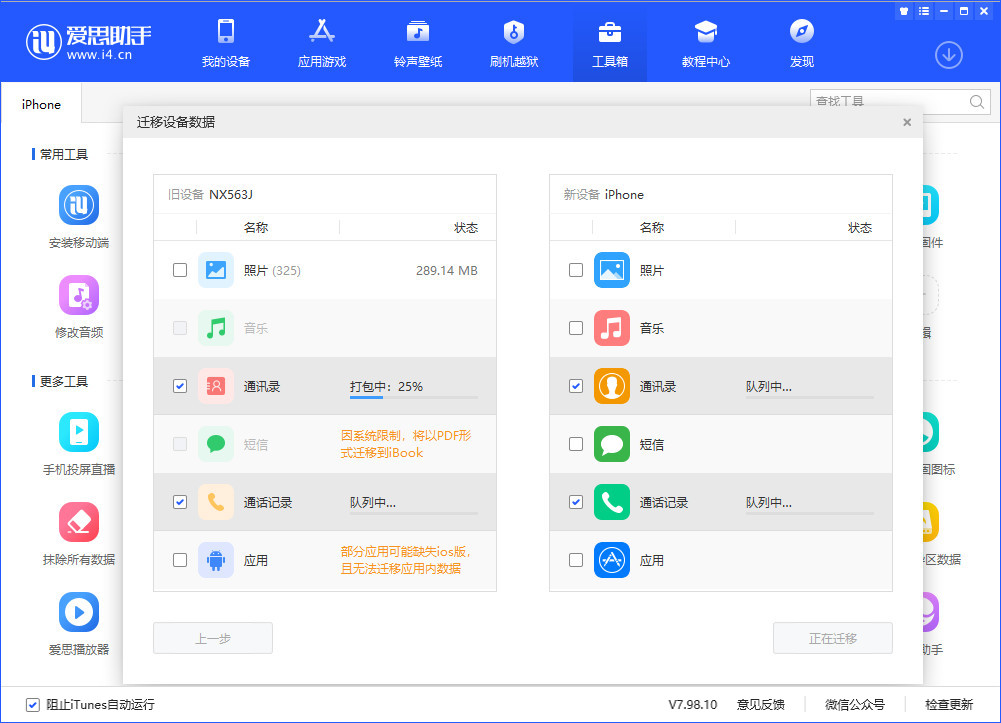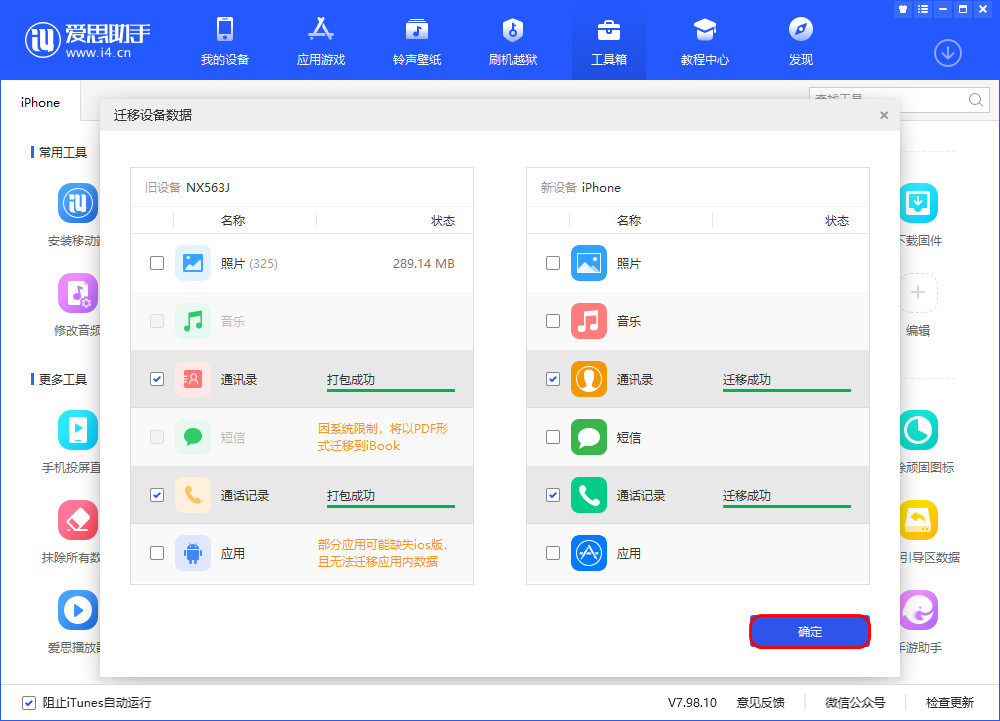昨天我们有给大家写过“如何将旧 iPhone 数据迁移到 iPhone 15?”,后台有小伙伴问新入手了 iPhone 15,能不能出个将安卓手机的数据转移到iPhone手机的教程。
如果你刚刚从安卓手机换到了新的 iPhone15 或者其他 iOS 设备,可以按照以下操作方法将数据转移到新iPhone设备上。
安卓手机数据转移iPhone15操作方法:
1.打开电脑端果粉迷,将 iOS 设备通过数据线连接到电脑后,打开 “工具箱 - 迁移设备数据”后点击“旧设备是安卓设备”;
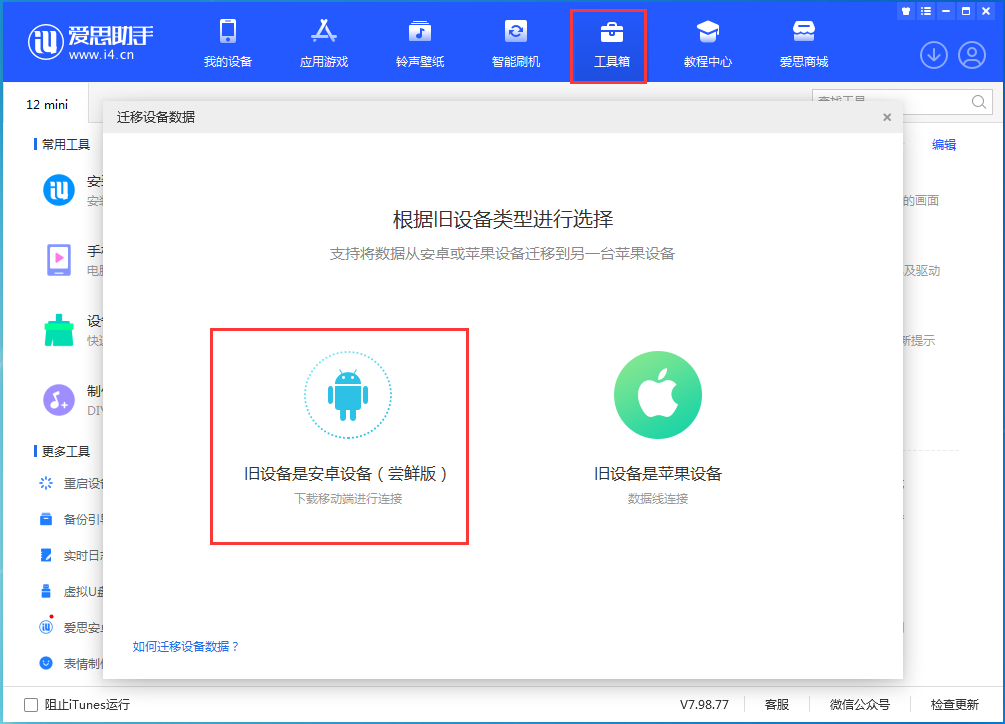
2.使用安卓手机浏览器扫描二维码下载果粉迷移动端并安装,注意:由于转移数据需要访问通讯录等文件,所以安装完成后请务必在手机上允许果粉迷使用通讯录等所有权限。下载、安装、并打开访问权限后,点击电脑端果粉迷上的“我已下载”按钮;
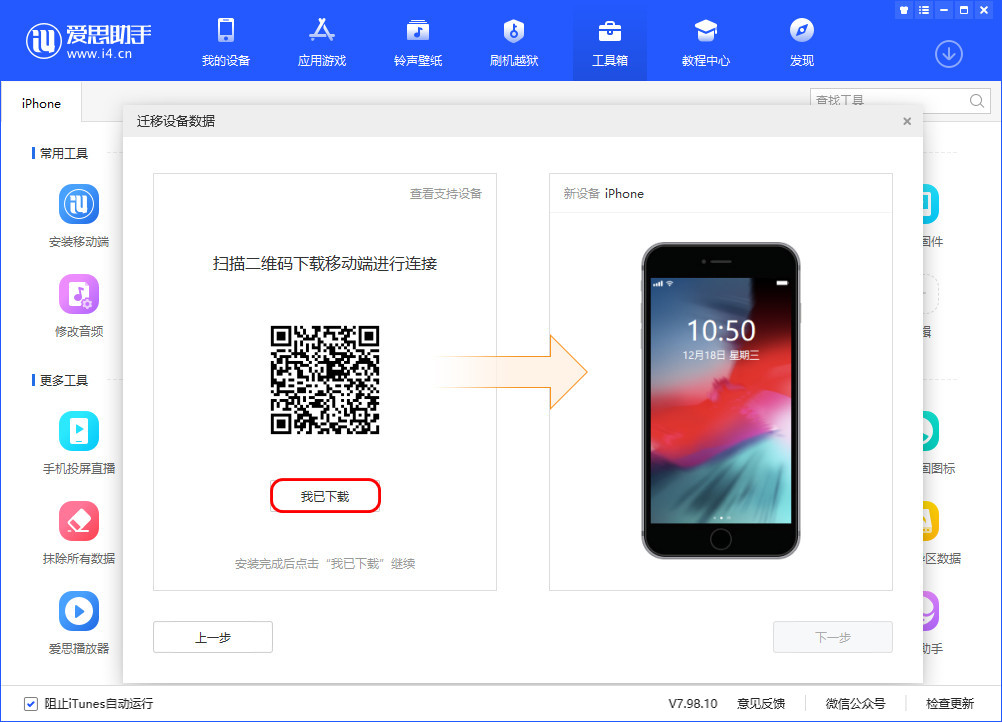
3.确保当前安卓设备和电脑处于同一局域网下,打开果粉迷移动端扫描电脑端显示的连接二维码,随后手机将开始自动连接至电脑端果粉迷,连接成功后点击“下一步”;
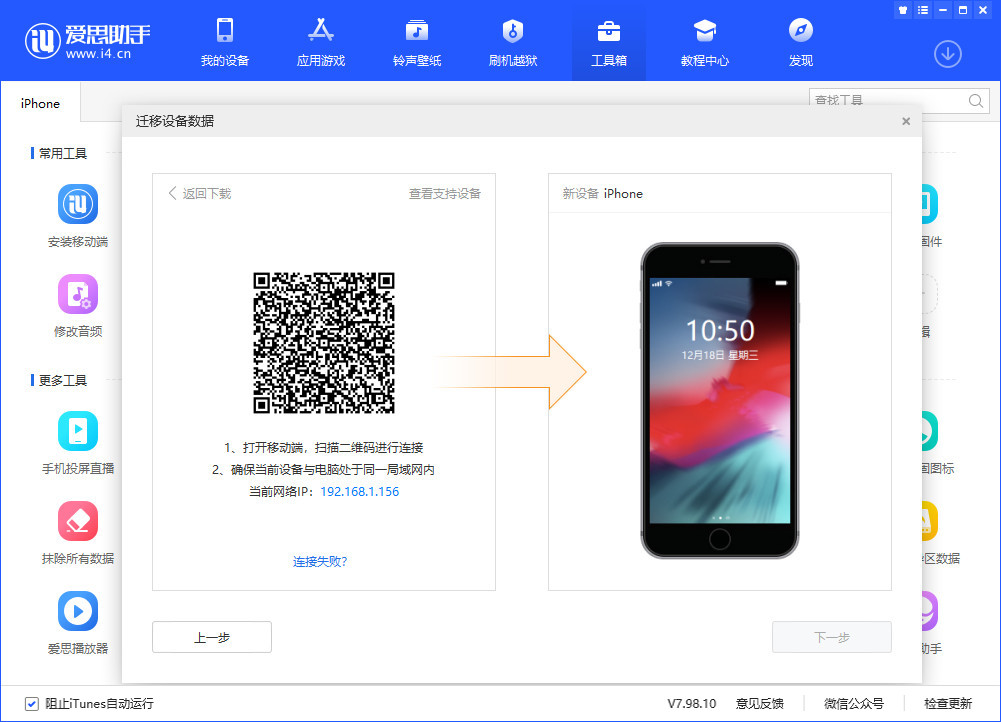
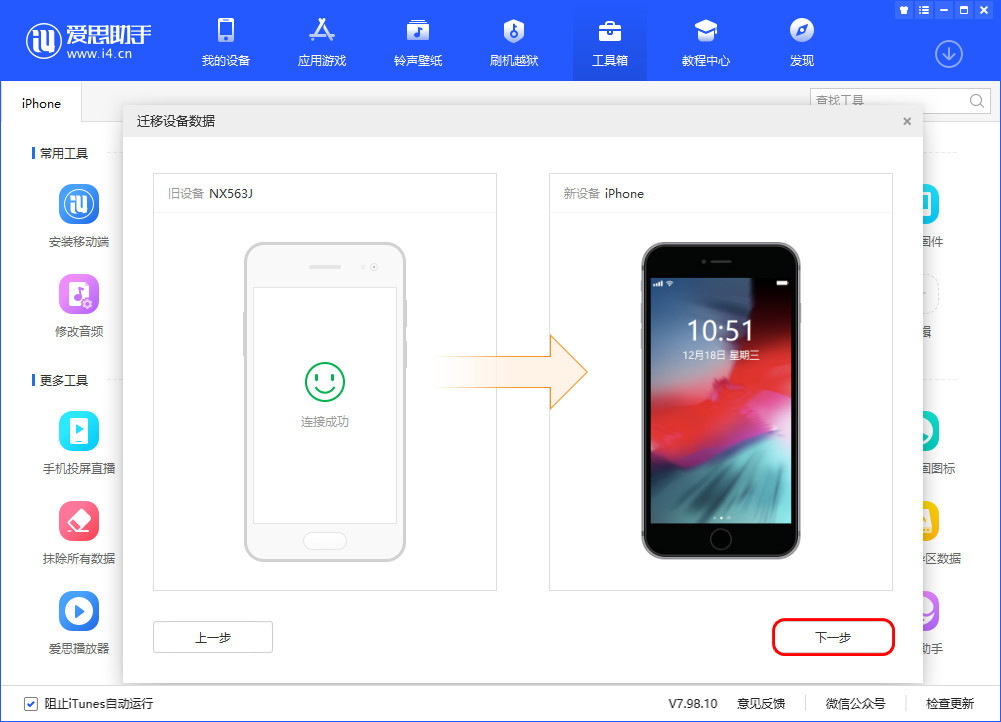
4.勾选需要迁移的资料类型,点击 “立即迁移”;
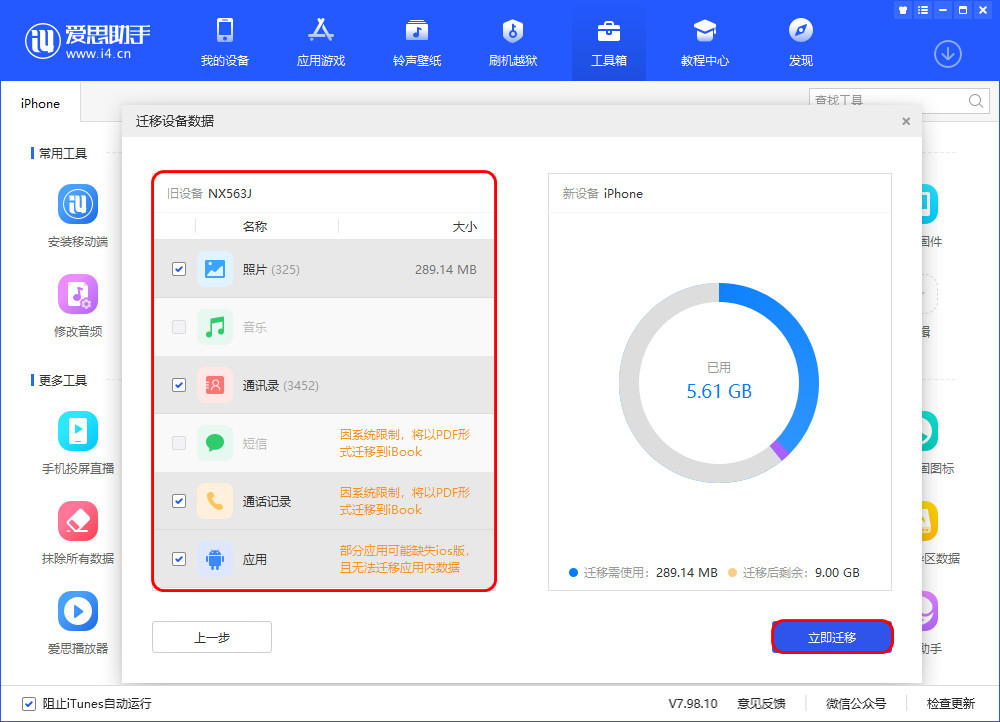
5.之后果粉迷将自动迁移你选择的内容,中途不要断开 iOS 设备的数据线连接,也不要退出安卓端果粉迷,等待迁移结束;转移照片时需要在“新设备”上打开 “照片处理工具”,转移结束后点击“确定”按钮即可。